In Checkmk nennen sich alle Entitäten, die Sie überwachen möchten, ‚Host‘. Egal ob das ein Server, eine VM, eine Webseite oder etwas anderes ist, alles ist in Checkmk ein ‚Host‘.
Wenn Sie in Checkmk keine Hosts anlegen, haben Sie kein Monitoring, es ist also selbsterklärend, wie wichtig diese Hosts in ihrem Monitoring sind – denn sie SIND ihr Monitoring.
Heute sehen wir uns aus diesem Grund, das Anlegen eines Hosts in Checkmk mal an.
Schritt1: Hostmenü öffnen
In diesem Beitrag gehen wir davon aus, dass Sie bereits eine funktionierende Checkmk Instanz haben. Ist das nicht der Fall, dann kontaktieren Sie uns. Wir unterstützen Sie gerne, beim nahtlosen Integrieren und einrichten Ihrer Checkmk Instanz.
Um das Hostmenü zu öffnen, gehen Sie auf ‚Setup‘ im Vertikalen Aktionsmenü, auf der linken Seite und klicken dort dann auf ‚Hosts‘, unter der Überschrift ‚Hosts‘.
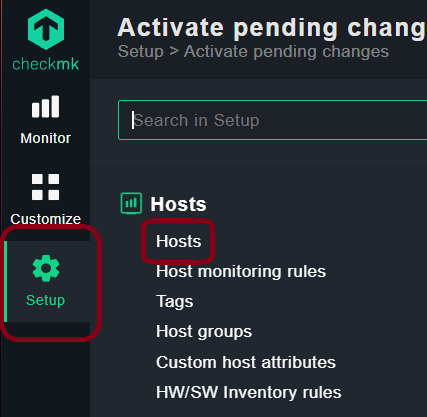
Nun sind Sie im Host Menü.
Schritt2: Ordner anlegen (Optional)
Mit der Zeit, werden sich sicher viele Hosts sammeln, die Sie überwachen möchten. Damit Sie dann keine endlose Liste an Hosts haben, in welcher Sie sich kaum mehr zurechtfinden, bietet es sich an, seine Hosts direkt in Ordnern zu sortieren. THEORETISCH können Sie aber diesen Schritt ÜBERSPRINGEN und direkt zu schritt3 übergehen.
Den Ordner legen Sie an, indem Sie zuerst auf den Knopf ‚Add Folder‘, links oben, unter dem horizontalen Aktionsmenü klicken.
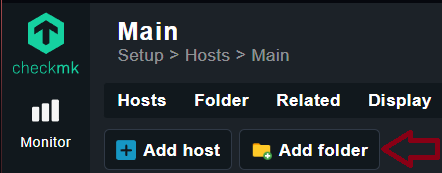
Nun befinden Sie sich in der Konfigurationsmaske, des Ordners. Hier können Sie einige Einstellungen vornehmen. Wichtig zu wissen ist es, dass alle Einstellungen, die Sie hier vornehmen, automatisch auf die Hosts vererbt werden, die Sie in diesem Ordner anlegen – daher gilt hier: So viel wie nötig, so wenig wie möglich.
Oben, unter dem Punkt ‚Basic Settings‘, können Sie den Ordner benennen und darunter sind alle Einstellungen, die Sie vornehmen können.
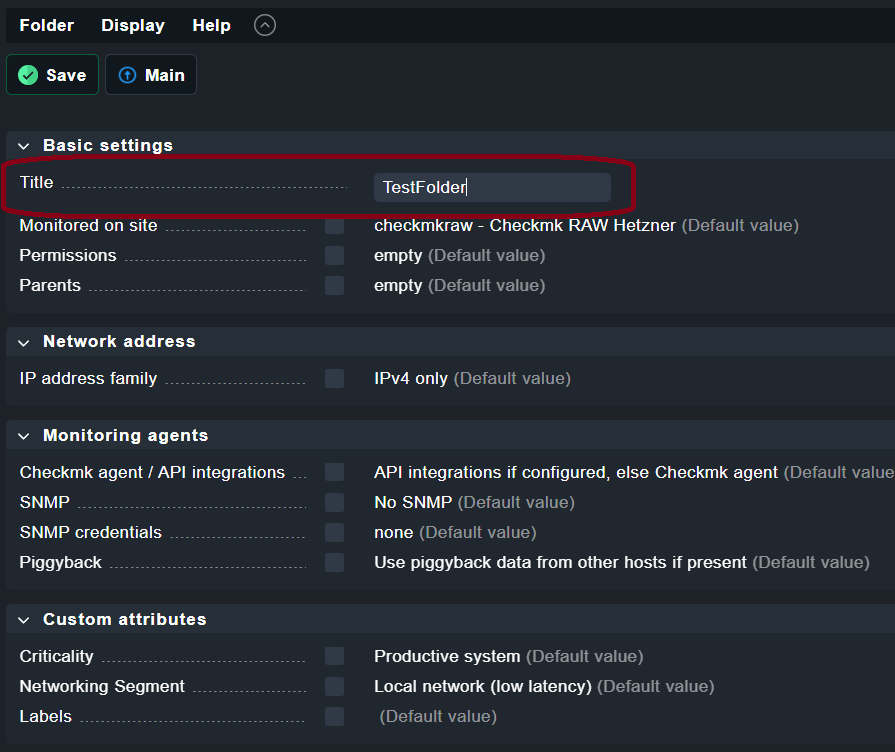
Diese möglichen Einstellungen können variieren, da Sie manche erst einrichten müssen, damit sie hier aufgelistet werden. Dazu aber mehr in einem anderen Beitrag.
Schritt3: einen Host anlegen
Wenn Sie einen Ordner erstellt haben, achten Sie darauf, dass Sie sich auch in diesem befinden, bevor Sie einen Host anlegen.
Zum Anlegen des Hosts, klicken Sie auf ‚Add Host oben links, neben dem Knopf ‚Add Folder‘. Nun befinden Sie sich in der Konfigurationsmaske, des Hosts. Hier können Sie alle Einstellungen vornehmen, die Ihren Host betreffen.
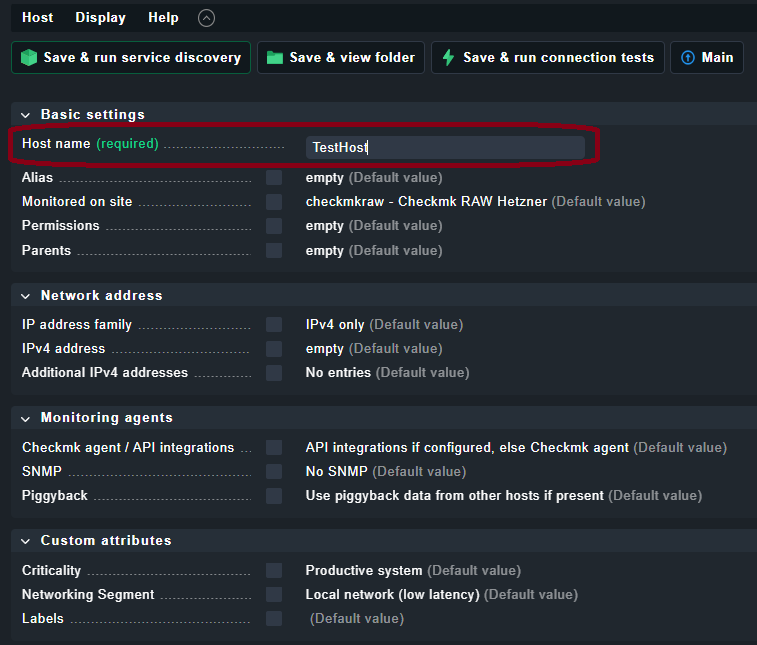
Ganz oben, unter ‚Basic Settings‘ können Sie, unter ‚Host Name‘, Ihrem Host einen Namen vergeben. Unter Alias können Sie Ihrem Host einen ‚Spitznamen‘ geben und unter ‚Monitored on Site‘, können Sie entscheiden, von welcher Checkmk Instanz aus dieser Host überwacht werden soll, wenn Sie mehrere Instanzen haben (Das nennt sich dann ‚Distributed Monitoring, mehr dazu in einem weiteren Beitrag).
Unter “Network adress‘, können Sie eine IP-Adresse hinterlegen. Oben entscheiden Sie, ob Sie eine IPv6 oder IPv4 Adresse haben möchten und darunter geben Sie die IP-Adresse ein (Sie müssen das Feld ‚IPv4 adress erst auswählen, dann erscheint dort ein Feld, in welchem Sie die Adresse eingeben können).
Bei ‚Monitoring Agents‘, können Sie einstellen, wie genau Sie Ihren Host überwachen wollen: per API, per Agenten, nichts von beidem, per SNMP, …. Zur Einrichtung des Checkmk Agenten haben wir übrigens auch einen Beitrag. Wenn Sie sich nicht sicher sind, was genau das ist, raten wir Ihnen diesen Beitrag durchzulesen.
Und unter ‚Custom attributes‘ können Sie, Ihrem Host Attribute vergeben. Diese sind nur zur Kategorisierung gedacht und haben keine aktive Funktion in Checkmk. So wird Ihr Monitoring etwas ordentlicher.
Haben Sie diese Punkte so eingestellt wie Sie das möchten, gibt es nun zwei Möglichkeiten, was Sie tun können. Das kommt darauf an, ob Sie einen Agenten auf Ihrem Host installieren möchten oder diesen per SNMP überwachen wollen.
Schritt4 (Mit Agenten)
Sie klicken nun auf ‚Save & view Folder‘ und installieren den Agenten auf dem Host. Wie das geht, haben wir in unserem Beitrag Checkmk Basics: Der Checkmk Agent beschrieben.
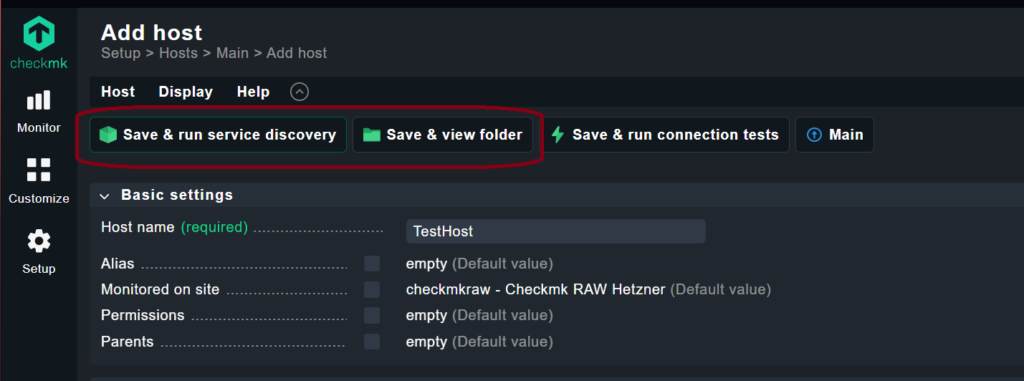
Sobald der Agent auf dem Host installiert und (optional) registriert wurde, können Sie nun Ihre Checkmk Site wieder öffnen, dort zu Ihrem Host navigieren, diesen öffnen und dann auf den Knopf ‚Save & run servvice discovery‘ klicken. Nun kommuniziert die Checkmk Instanz mit dem Agenten und holt sich Informationen zu allen Anwendungen, die überwacht werden sollen.
Jetzt wird der Host Überwacht und Ihr Monitoring ist fertig.
Schritt4 (Ohne Agenten)
Wenn Sie keinen Agenten installiert haben, brauchen Sie nicht auf ‚Save & view Folder zu gehen, sondern können gleich auf ‚Save & run Service discovery‘. Checkmk prüft dann per SNMP und, wenn Sie das eingestellt haben, über Ping und Port Checks, ob der Host erreichbar ist.
Schlusswort
So viel dazu. Nun haben Sie gelernt, wie Sie einen Host ins Monitoring mit aufnehmen. Natürlich gibt es noch vieles was man Einstellen und konfigurieren könnte, jedoch wäre das viel zu viel als dass man das in einem Beitrag zusammen fassen könnte und ist sowieso sehr individuell.
Brauchen Sie Unterstützung bei der nahtlosen Integration von Chekcmk in Ihren betrieblichen Alltag?
Kontaktieren Sie uns, wir unterstützen Sie gerne!
Möchten Sie noch mehr, zu diesem und vielen anderen interessanten Themen, wie Nextcloud Integration, Proxmox on Premise, 3CX Hosting und vielem mehr wissen? Dann schauen Sie auf unserer Webseite vorbei! Wir freuen uns auf Sie.

